Het is zeker moeilijk om verwijder Citrix Receiver op Mac als je er nog nooit van hebt gehoord of ervaren om er een te doen. Nou, het zal echt een moeilijke taak zijn als je de exacte dingen of procedures niet kent hoe u apps op uw Mac volledig kunt verwijderen, daarom zijn we hier.
Als u een uitstekende manier wilt ervaren om virtuele desktops op verschillende besturingssystemen zoals macOS, Android, iOS, Windows en nog veel meer uit te voeren, dan is het gebruik van Citrix Receiver de juiste keuze. Maar zelfs de uitstekende komen op een punt waarop we het niet meer nodig hebben, of het programma is niet langer meer hinderlijk voor de dagelijkse activiteiten die we samen met onze Mac-computer doen, daarom hebben we het al nodig om het te verwijderen.
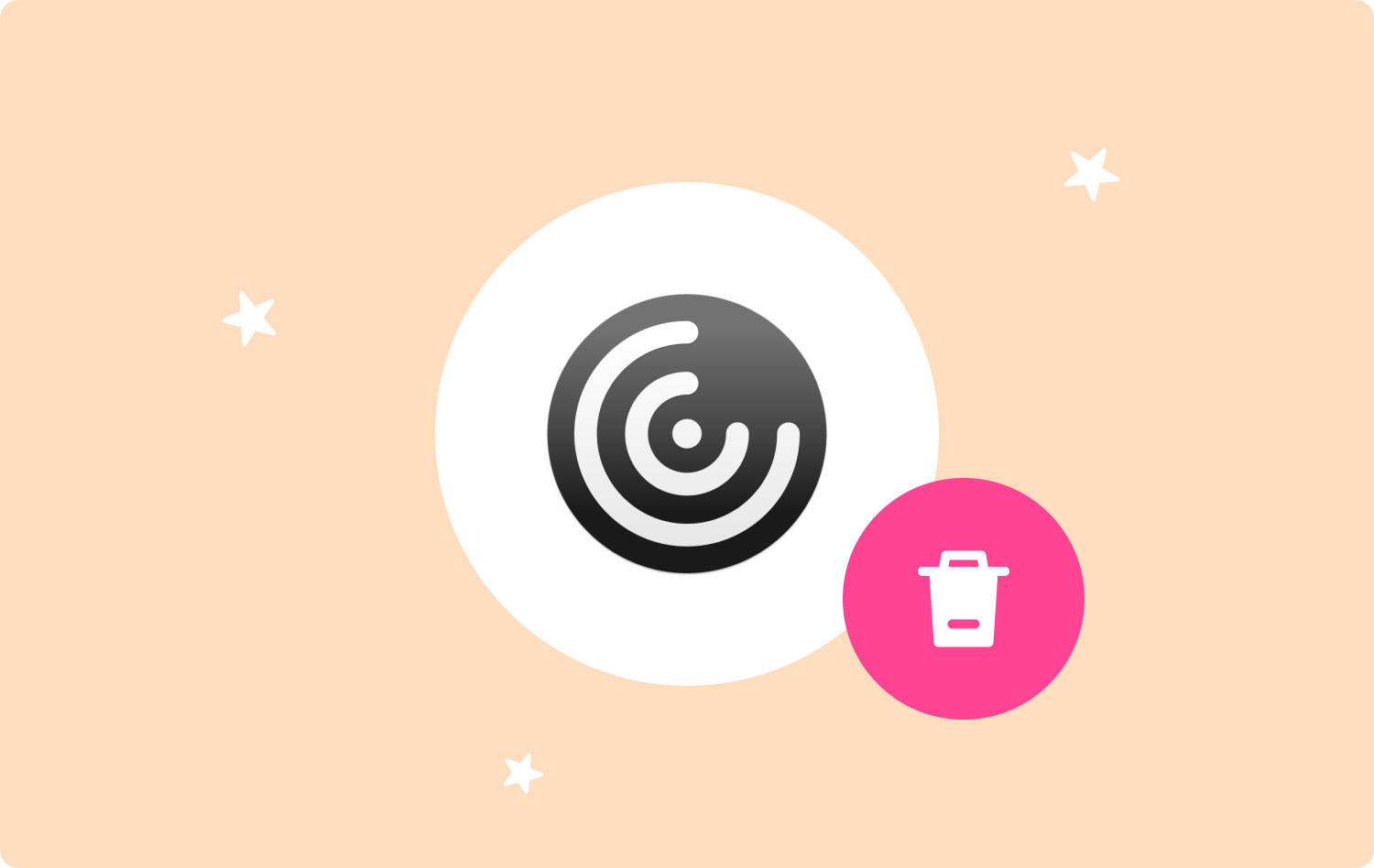
In dit artikel gaan we bespreken hoe u Citrix Receiver kunt verwijderen, we gaan dieper in op de methoden en procedures die we moeten volgen. We gaan ook een tool met u delen die ons kan helpen het proces te versnellen en een uitvoer te creëren die de gebruiker echt nodig heeft.
Deel #1: Hoe de Citrix-ontvanger op Mac handmatig te verwijderen?Deel #2: Is er een betere manier om Citrix Receiver op Mac te verwijderen?Samenvatting
Deel #1: Hoe de Citrix-ontvanger op Mac handmatig te verwijderen?
Laten we nu ingaan op de processen voor het verwijderen van Citrix Receiver op Mac, deze keer gaan we de handmatige manier bespreken om het proces uit te voeren. Als u naar de gidsen gaat over hoe u officieel de Citrix-ontvanger op Mac kunt u dit doen met behulp van het installatiebestand. Als u het niet kunt vinden, kunt u het downloaden van de website van de ontwikkelaar. Laten we ingaan op de stappen voor het verwijderen van Citrix Receiver met behulp van het installatiebestand.
- Om te beginnen moet je ervoor zorgen dat je heb zowel de Citrix Receiver als de achtergrondprocessen afgesloten die verband houden met de app. U kunt kiezen voor de Activity Monitor beginnen.
- Dan open het installatiebestand van de Citrix Receiver op uw Mac-computer.
- Tik vervolgens op de Verwijder Citrix Receiver. app.
- Vervolgens moet u de actie bevestigen om door te gaan.
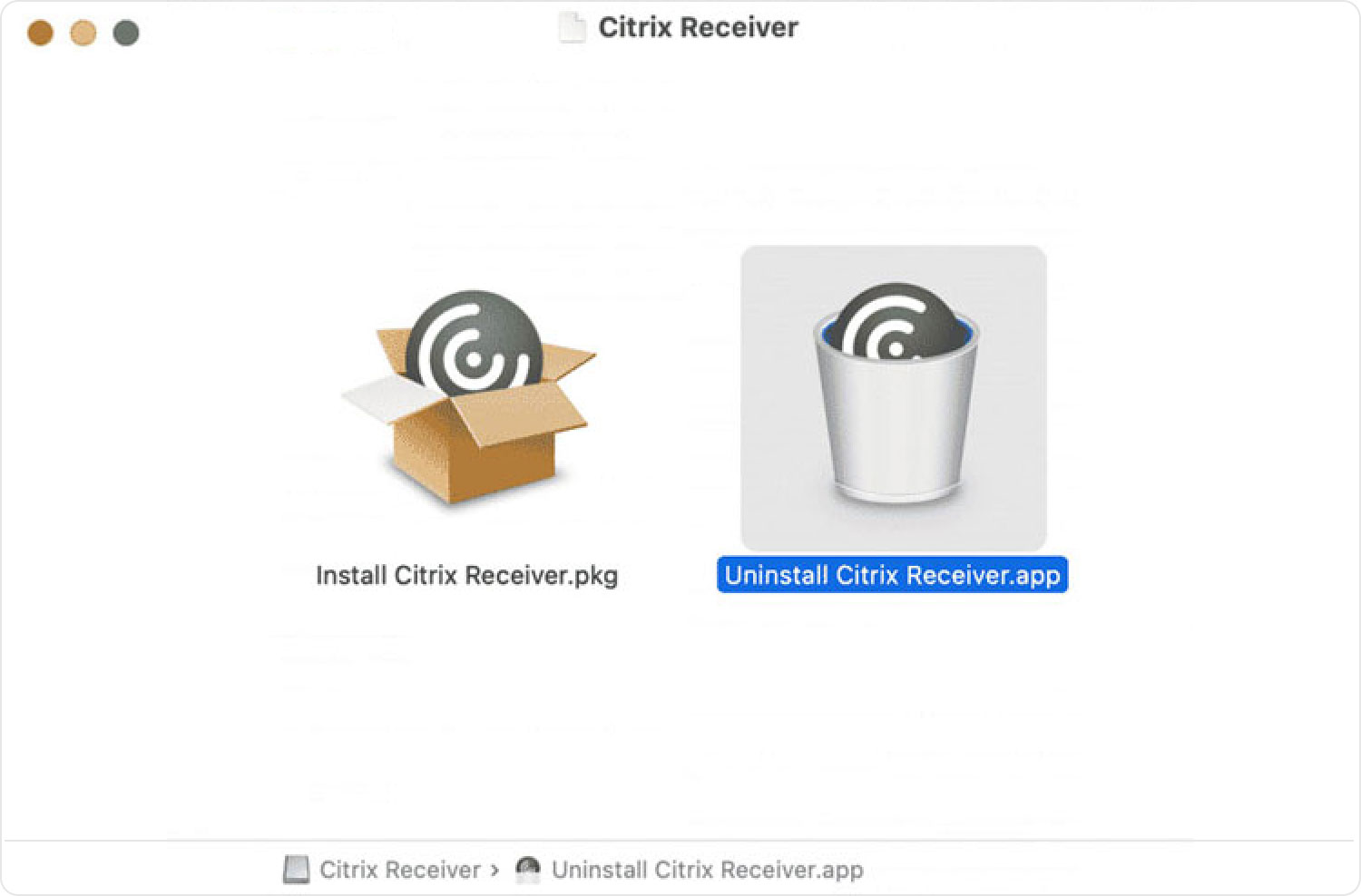
Deel #2: Is er een betere manier om Citrix Receiver op Mac te verwijderen?
In dit deel van het artikel gaan we u een tool voorstellen die een betrouwbare partner is als het erom gaat ervoor te zorgen dat uw Mac-computer schoon en gezond is. Deze tool is degene die de TechyCub Mac Cleaner.
Mac Cleaner
Scan uw Mac snel en verwijder gemakkelijk ongewenste bestanden.
Controleer de primaire status van uw Mac, inclusief schijfgebruik, CPU-status, geheugengebruik, enz.
Maak je Mac sneller met simpele klikken.
Download gratis
Er zijn zoveel dingen om van te houden TechyCub Mac-reiniger. Behalve dat het een van de meest betrouwbare en efficiënte Mac Cleaner-tools is, kan het u helpen ervoor te zorgen dat uw apparaat goed wordt gecontroleerd als het gaat om opslag en gezondheid. Als u denkt dat u naar andere manieren moet zoeken om Citrix Receiver op Mac te verwijderen, zou dit de beste keuze kunnen zijn die u zult hebben.
In dit gedeelte van het artikel gaan we de verschillende kenmerken van de TechyCub Mac-reiniger. Met deze reeks functies gaan we zien hoe goed TechyCub Mac Cleaner is, evenals het identificeren van de dingen die de genoemde tool voor ons kan doen, gebruikers.
Heb je ooit gehoord van een tool die je kan helpen terug te gaan naar alle oude bestanden die eeuwenlang op je Mac-computer zijn opgeslagen? Het zou echt moeilijk zijn om al die bestanden te vinden, vooral als je lange tijd een Mac-computer hebt gebruikt. Nou, de TechyCub Mac Cleaner kan je hierbij helpen, en afgezien van het uitzoeken van dingen, kan de tool je ook helpen ze allemaal te verwijderen als je dat wilt. Hetzelfde geldt voor alle grote bestanden die op uw Mac-computer zijn opgeslagen, de TechyCub Mac Cleaner kan ze ook sorteren en verwijderen, afhankelijk van hoeveel je ze nodig hebt.
De TechyCub Mac Cleaner kan u ook helpen bij het beoordelen en verzamelen van alle gedupliceerde bestanden op uw Mac-computer. Deze bestanden kunnen een enorme ruimte op uw Mac-computer innemen, wat op zijn beurt kan leiden tot vertraging van uw apparaat of slecht gebruik. Afgezien van het uitzoeken van dingen, de TechyCub Mac Cleaner kan u ook helpen deze bestanden zo snel mogelijk te verwijderen.
Als u veel ongewenste bestanden op uw Mac-computer heeft, wat gaat u dan met deze bestanden doen? Ze zijn zeker een van de belangrijkste redenen waarom de opslagruimte van uw Mac-computer vol zal zijn en de Mac-computer zal ook de effecten weerspiegelen, zoals langzamer lopen die uw dagelijkse activiteiten kunnen beïnvloeden.
Het is ook goed dat de TechyCub Mac Cleaner is een van de beste bestandsvernietigers die we tegenwoordig hebben. Door het gebruik van de tool kunt u alle bestanden verwijderen die u niet meer nodig heeft. U bespaart enorm veel ruimte die u kunt gebruiken om andere bestanden op te slaan en ook andere apps te installeren.
En aangezien we het hebben over het verwijderen van Citrix Receiver, de TechyCub Mac Cleaner kan je er ook mee helpen. En het is niet alleen van toepassing op de Citrix Receiver, maar ook op andere apps. U kunt de tool ook gebruiken om alle overgebleven bestanden van de app die u wilde verwijderen. Hierdoor weet u zeker dat er een enorme ruimte overblijft, zodat u deze kunt gebruiken voor andere belangrijke dingen voor uw Mac-computer en dagelijkse activiteiten.
Alle functies die hierboven zijn besproken, zijn echt prijzenswaardig en goed, gezien het feit dat een van de kenmerken van de TechyCub Mac Cleaner is om de apps te verwijderen die u niet meer nodig heeft, laat ons de stappen hebben over hoe we deze tool kunnen gebruiken om verwijder Citrix Receiver op Mac, laten we de onderstaande stappen volgen:
Stap # 1:
Als beginner moet je de Techycub Mac Cleaner op uw Mac-computer. Eenmaal geïnstalleerd, opent u de tool en zoekt u naar het App-verwijderprogramma module die u aan de linkerkant van de interface van uw tool zult vinden. Eenmaal gekozen, ga je naar en tik je op de aftasten knop zodat de Techycub Mac Cleaner kan beginnen met het doornemen van alle apps die u op uw Mac-computer hebt geïnstalleerd of gedownload. Als je veel apps hebt, kan het scanproces behoorlijk lang duren.

Stap # 2:
Zodra alle apps zijn gescand, ziet u de lijst met programma's die u op uw Mac-computer hebt aan de rechterkant van de Techycub De interface van Mac Cleaner. U kunt nu beginnen met het selecteren van de programma's die u van uw Mac-computer wilt verwijderen of verwijderen. Vergeet in ons geval niet de Citrix Receiver te kiezen, je moet ook voorzichtig zijn bij het kiezen van de apps, altijd proberen te verifiëren.
Stap # 3:
Zodra alle apps die u wilde verwijderen zijn gekozen, kunt u nu op de knop klikken Schoon knop. U moet er dan voor zorgen dat u alles hebt gecontroleerd voordat u uiteindelijk op het genoemde tabblad drukt. Je moet dan wachten tot de Techycub Mac Cleaner is klaar met het verwijderen van alle apps.

Stap # 4:
Wanneer de Techycub Mac Cleaner is klaar met het verwijderingsproces, u zult de melding zien zeggen Opruimen voltooid. U bent nu klaar met het verwijderen van de apps waarvan u af wilde. U kunt ook teruggaan naar de resultaten van het scanproces en controleren of u nog items heeft die u nodig heeft of wilt verwijderen. Om dit te doen, kunt u op het tabblad Controleren klikken en dezelfde reeks procedures volgen die we hierboven hebben besproken.
Mensen Lees ook Hoe Adobe Photoshop op uw Mac te verwijderen Hoe programma's op Mac effectief te verwijderen in 2023?
Samenvatting
Het is echt geweldig om processen te kennen die de gezondheid van uw Mac-computer ten goede komen, waarvan er een is die we in het hele artikel hebben besproken, namelijk het proces van hoe u verwijder Citrix Receiver op Mac, het beste is dat we een tool hebben gekend die ons op zoveel manieren kan helpen, de TechyCub Mac Cleaner is zo'n verademing.
We hopen dat we u hebben geholpen met het leren van alle dingen die u mogelijk nodig heeft met betrekking tot het verwijderen van Citrix Receiver en andere taken die de prestaties van uw Mac-computer kunnen helpen verbeteren.
